惠普光影精靈2 Pro筆記本U盤怎么安裝win7系統 安裝win7系統操作方法說明
惠普光影精靈2 Pro采用了一塊15.6英寸的霧面IPS屏幕,分辨率為19201080。IPS屏擁有178的可視角度,可以帶來非常棒的視覺體驗,與時尚的外觀相匹配,在黑色的C面中突出銀色的轉軸,十分醒目。那么這款筆記本如何一鍵U盤安裝win7系統呢?下面跟小編一起來看看吧。

1、首先將u盤制作成u盤啟動盤,接著前往相關網站下載win7系統存到u盤啟動盤,重啟電腦等待出現開機畫面按下啟動快捷鍵,選擇u盤啟動進入到大白菜主菜單,選取【02】大白菜win8 pe標 準版(新機器)選項,按下回車鍵確認,如下圖所示:

2、在pe裝機工具中選擇win7鏡像放在c盤中,點擊確定,如下圖所示:
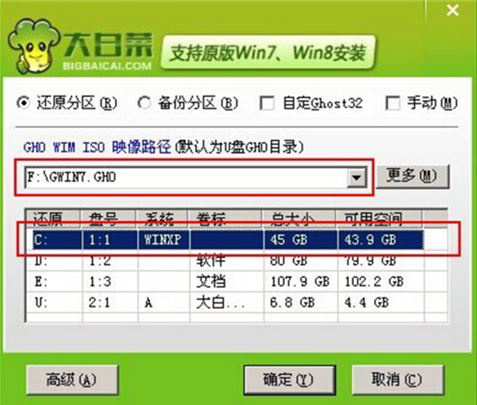
3、此時在彈出的提示窗口直接點擊確定鈕,如下圖所示:

4、隨后安裝工具開始工作,我們需要耐心等待幾分鐘, 如下圖所示:
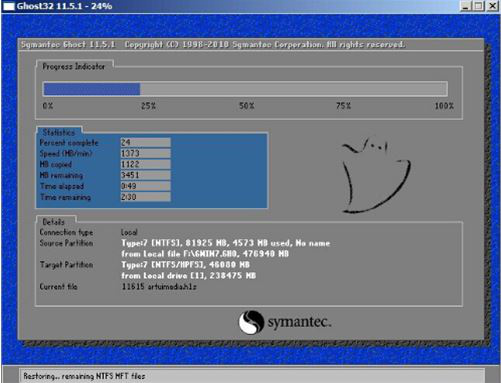
5、完成后,彈跳出的提示框會提示是否立即重啟,這個時候我們直接點擊立即重啟就即可。
.
win7相關攻略推薦:
win7電腦文件夾名稱變成綠色怎么辦_電腦文件夾名稱變成綠色解決辦法
win7系統出現小工具打不開怎么辦?詳細解決方法介紹
win7系統怎么修改系統字體_win7系統默認字體修改教程
6、此時就可以拔除u盤了,重啟系統開始進行安裝,我們無需進行操作,等待安裝完成即可。

以上就是惠普光影精靈2 Pro如何一鍵u盤安裝win7系統操作方法,如果惠普光影精靈2 Pro筆記本的用戶想要安裝win7系統,可以根據上述操作步驟進行安裝。
相關文章:
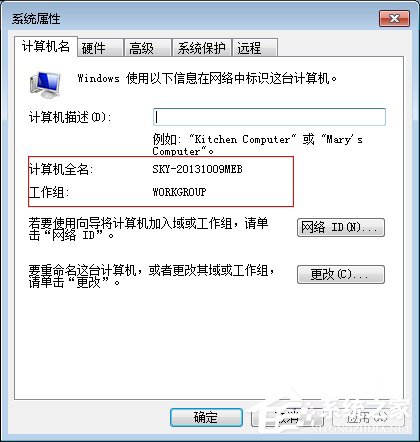
 網公網安備
網公網安備